Criar, configurar e usar um ambiente no Microsoft Fabric
Os ambientes do Microsoft Fabric fornecem configurações flexíveis para executar seus trabalhos do Spark. Em um ambiente, você pode selecionar diferentes runtimes do Spark, configurar seus recursos de computação e instalar bibliotecas de repositórios públicos ou carregar bibliotecas locais personalizadas. Você pode anexar facilmente ambientes aos seus notebooks e definições de trabalho do Spark.
Este tutorial fornece uma visão geral da criação, configuração e uso de um ambiente.
Importante
O item de ambiente no Microsoft Fabric está atualmente em VERSÃO PRÉVIA.
Criar um ambiente
Há vários pontos de entrada para criar um ambiente.
Criar um ambiente a partir da página inicial, do modo de exibição do workspace ou do hub de criação
Página inicial da Engenharia de Dados
Na página inicial da Engenharia de Dados, selecione Novo e selecione o cartão Ambiente para engradar um ambiente.

Home page da Ciência de Dados
Na página inicial da Ciência de Dados, selecione Novo e selecione o cartão Ambiente para criar um novo ambiente.

Exibição do workspace
No workspace, selecione Novo e, em seguida, selecione Ambiente (Versão Prévia).

Hub de criação
No hub de criação, você pode selecionar o cartão Ambiente nas seções Engenharia de Dados ou Ciência de Dados.

Criar um ambiente nos menus de anexo
Você também pode criar um novo ambiente a partir do local em que anexa um ambiente. Para obter mais informações, consulte Anexar um ambiente.
Menu anexo do Notebook
Na guia Página Inicial da faixa de opções do bloco de anotações, há um menu para anexar um ambiente. Selecione padrão do Workspace e, em seguida, selecione Novo ambiente para criar um novo.
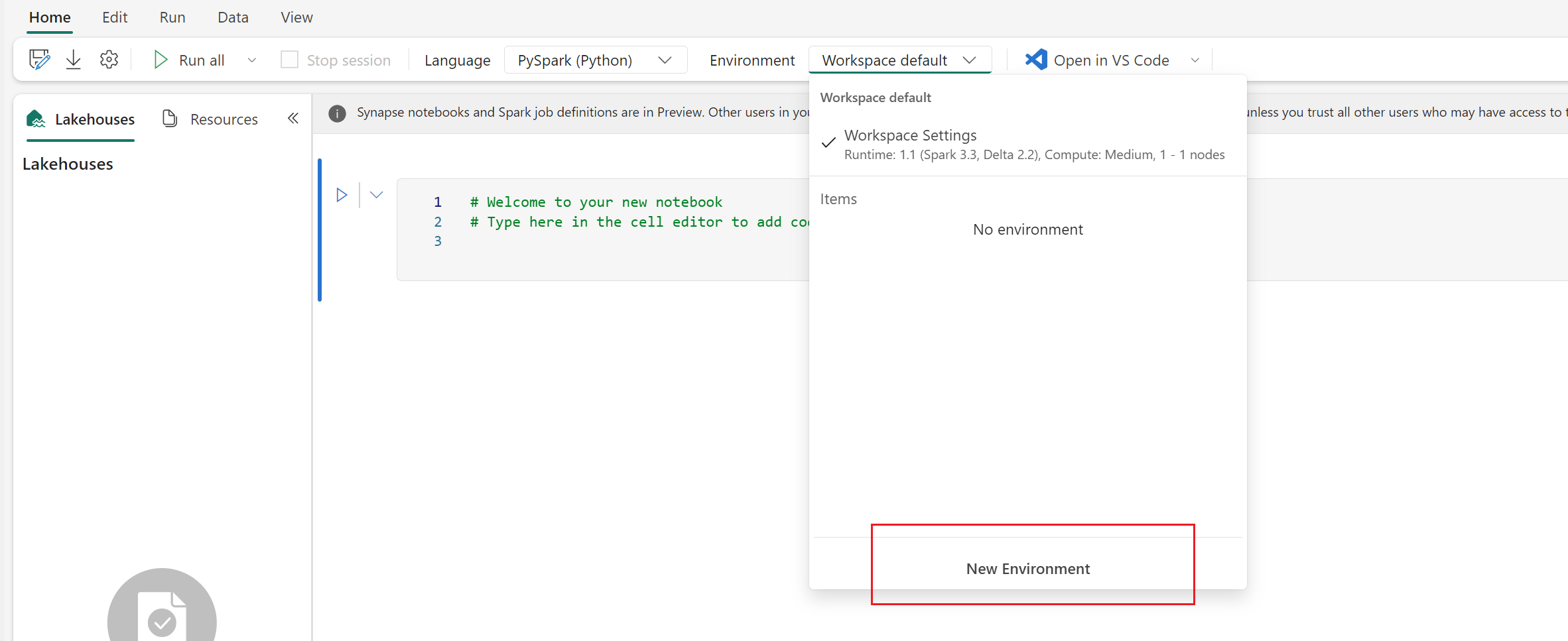
Menu de anexo de definição de trabalho do Spark
Você pode anexar um ambiente na guia Página Inicial da faixa de opções de definição de trabalho do Spark e também criar um novo ambiente no mesmo menu. Na faixa de opções, selecione padrão do Workspace e, em seguida, selecione Novo Ambiente.

Menu de anexo de configuração do workspace
Na seção Engenharia de Dados/Ciência da tela de configurações do workspace, um administrador do workspace pode anexar um ambiente como o padrão do workspace. Para obter mais informações, consulte Anexar um ambiente como o workspace padrão. Você também pode criar um novo na guia Ambiente.

Configurar um ambiente
Há três componentes principais que você pode configurar para um ambiente: runtime do Spark, bibliotecas e computação do Spark.
Escolher um runtime do Spark
Para um ambiente, você pode escolher entre vários runtimes do Spark, cada um com suas próprias configurações padrão e pacotes pré-instalados. Para exibir os runtimes disponíveis, navegue até a guia Página Inicial do ambiente e selecione Runtime. Selecione o runtime que melhor atende às suas necessidades.

Importante
- Se você estiver atualizando o runtime de um ambiente com configurações ou bibliotecas existentes, será necessário republicar o conteúdo com base na versão de runtime atualizada.
- Se as configurações ou bibliotecas existentes não forem compatíveis com a versão de runtime atualizada recentemente, a publicação falhará. Você deve remover as configurações ou bibliotecas incompatíveis e publicar o ambiente novamente.
Configurar a computação do Spark
A computação do Microsoft Fabric Spark fornece velocidade e eficiência incomparáveis em execução no Spark e experiências personalizadas por requisitos. Em seu ambiente, você pode escolher entre vários pools criados por administradores de workspace e administradores de capacidade. Você pode ajustar ainda mais as configurações e gerenciar as propriedades do Spark para ser eficaz nas sessões do Spark. Para obter mais informações, consulte definições de configuração de computação do Spark em ambientes do Fabric.
Gerenciar bibliotecas
Com exceção das bibliotecas internas fornecidas por cada runtime do Spark, o ambiente do Fabric permite que você instale bibliotecas de fontes públicas ou carregue bibliotecas personalizadas criadas por você ou sua organização. Depois de instalar as bibliotecas com êxito, elas estarão disponíveis em suas sessões do Spark. Para obter mais informações, consulte gerenciamento de bibliotecas em ambientes do Fabric.
Salvar e publicar alterações
Para salvar ou publicar alterações em um ambiente do Fabric, selecione a opção desejada na faixa de opções na guia Página Inicial.

- A opção salvar está ativa quando você tem alterações que não são salvas. Se você atualizar a página sem salvar, todas as alterações pendentes serão perdidas. Se qualquer seção contiver entrada inválida, a opção salvar será desabilitada. A ação salvar se aplica a todas as alterações não salvas em bibliotecas e seções de computação do Spark.
- A opção Publicar está ativa quando você tem alterações que não são publicadas. Você não precisa salvar antes de publicar as alterações. Quando você seleciona Publicar, a página Alterações pendentes é exibida, onde você pode examinar todas as alterações antes da publicação. Depois de selecionar Publicar tudo, o ambiente do Fabric executará trabalhos no back-end para preparar as configurações para uso. Esse processo leva vários minutos, especialmente se as alterações na biblioteca forem incluídas.
Observação
Durante o processo de publicação, se as alterações envolverem bibliotecas, o sistema ajudará a baixar dependências e resolver possíveis conflitos.
Uma faixa solicitando que você Salve ou Publique aparece quando você tiver alterações pendentes.
- Você pode selecionar Salvar ou Publicar; essas ações são as mesmas que Salvar e Publicar na guia Página Inicial.
- Durante o processo de publicação, selecionar Exibir progresso na faixa abrirá a página Alterações pendentes novamente. Para interromper o processo de publicação, selecione Cancelar na página Alterações pendentes.
- Uma notificação é exibida quando a publicação é feita ou se o processo encontra erros.
Anexar um ambiente
O ambiente do Microsoft Fabric pode ser anexado aos workspaces Engenharia de Dados/Ciência ou seus notebooks e definições de trabalho do Spark.
Anexar um ambiente como padrão do workspace
Localize a guia Ambiente selecionando configuração do Workspace ->Engenharia de Dados/Ciência ->configurações do Spark.
Novos workspaces
Quando você estiver trabalhando em um workspace que seja novo ou não tenha a biblioteca e as configurações do Spark configuradas, a tela de configurações do Spark a seguir será exibida.

Os administradores do workspace podem definir a experiência padrão para workspaces inteiros. Os valores configurados aqui são eficazes para notebooks e definições de trabalho do Spark que se anexam às configurações do Workspace.

A alternância de Definir ambiente padrão pode aprimorar a experiência do usuário. Por padrão, essa alternância é definida como Desativada. Se não houver nenhuma propriedade ou biblioteca padrão do Spark necessária como o padrão do workspace, os administradores poderão definir o runtime do Spark nesta circunstância. No entanto, se um administrador quiser preparar uma computação e bibliotecas padrão do Spark para o workspace, ele poderá alternar a alternância para Ativado e anexar facilmente um ambiente como o padrão do workspace. Essa opção torna todas as configurações no ambiente eficazes como as Configurações do Workspace.

Workspaces com biblioteca ou propriedades do Spark existentes
O recurso de ambiente é uma grande atualização para a seção Engenharia de Dados/Ciência de Dados nas Configurações do Workspace. Como parte dessa atualização, o Fabric não dá mais suporte ao gerenciamento de bibliotecas e à adição de novas propriedades do Spark no nível do workspace. Você pode migrar suas bibliotecas existentes e propriedades do Spark para um ambiente e anexá-las como o padrão do workspace. Para obter mais informações, consulte Migrar bibliotecas de workspace e propriedades do Spark para um ambientepadrão.
Anexar um ambiente a um notebook ou a uma definição de trabalho do Spark
O menu Ambiente aparece nas guias Página Inicial da definição de trabalho do Notebook e do Spark. Os ambientes disponíveis estão listados no menu. Se você selecionar um ambiente, a computação do Spark e as bibliotecas configuradas nele entrarão em vigor depois que você iniciar uma sessão do Spark.

Observação
Se você alternar para um ambiente diferente durante uma sessão ativa, o ambiente recém-selecionado não entrará em vigor até a próxima sessão.
Conteúdo relacionado
Comentários
Em breve: Ao longo de 2024, eliminaremos os problemas do GitHub como o mecanismo de comentários para conteúdo e o substituiremos por um novo sistema de comentários. Para obter mais informações, consulte https://aka.ms/ContentUserFeedback.
Enviar e exibir comentários de